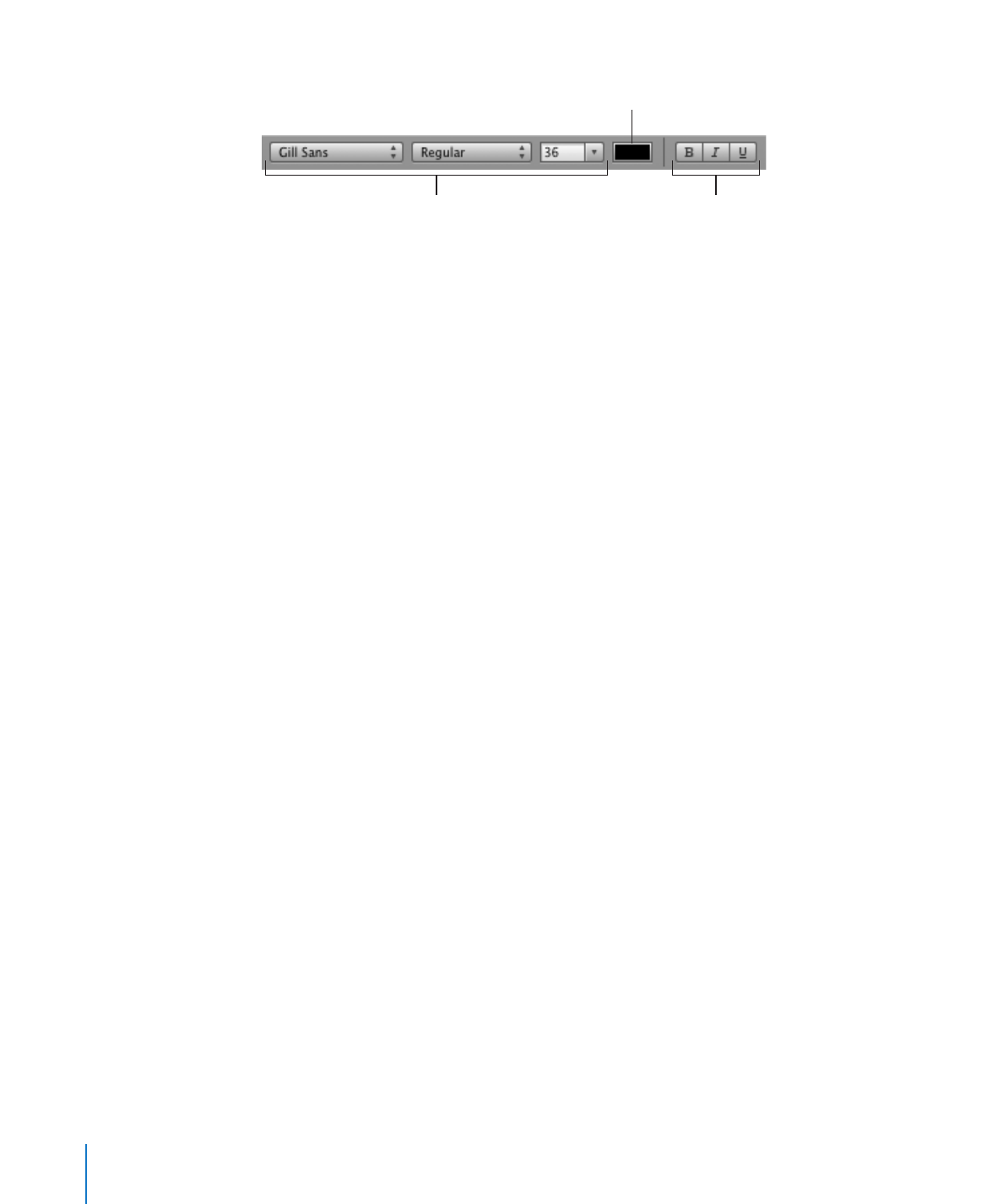
テキストに取り消し線を引く
「取り消し線」コマンドを使用することが、選択したテキストに取り消し線を作成する最も簡単な方法
です。線の外観を詳細に変更したい場合は、
「フォント」ウインドウで利用できるオプションを使用します。
先に、取り消し線を追加するテキストまたはテキストを含むテキストボックスを選択します。
選択したテキストに取り消し線を引くには:
「フォーマット」>「フォント」>「取り消し線」と選択します。
m
選択しているテキストに、テキストと同じ色の取り消し線が引かれます。
50
第
4
章
テキストを使って作業する
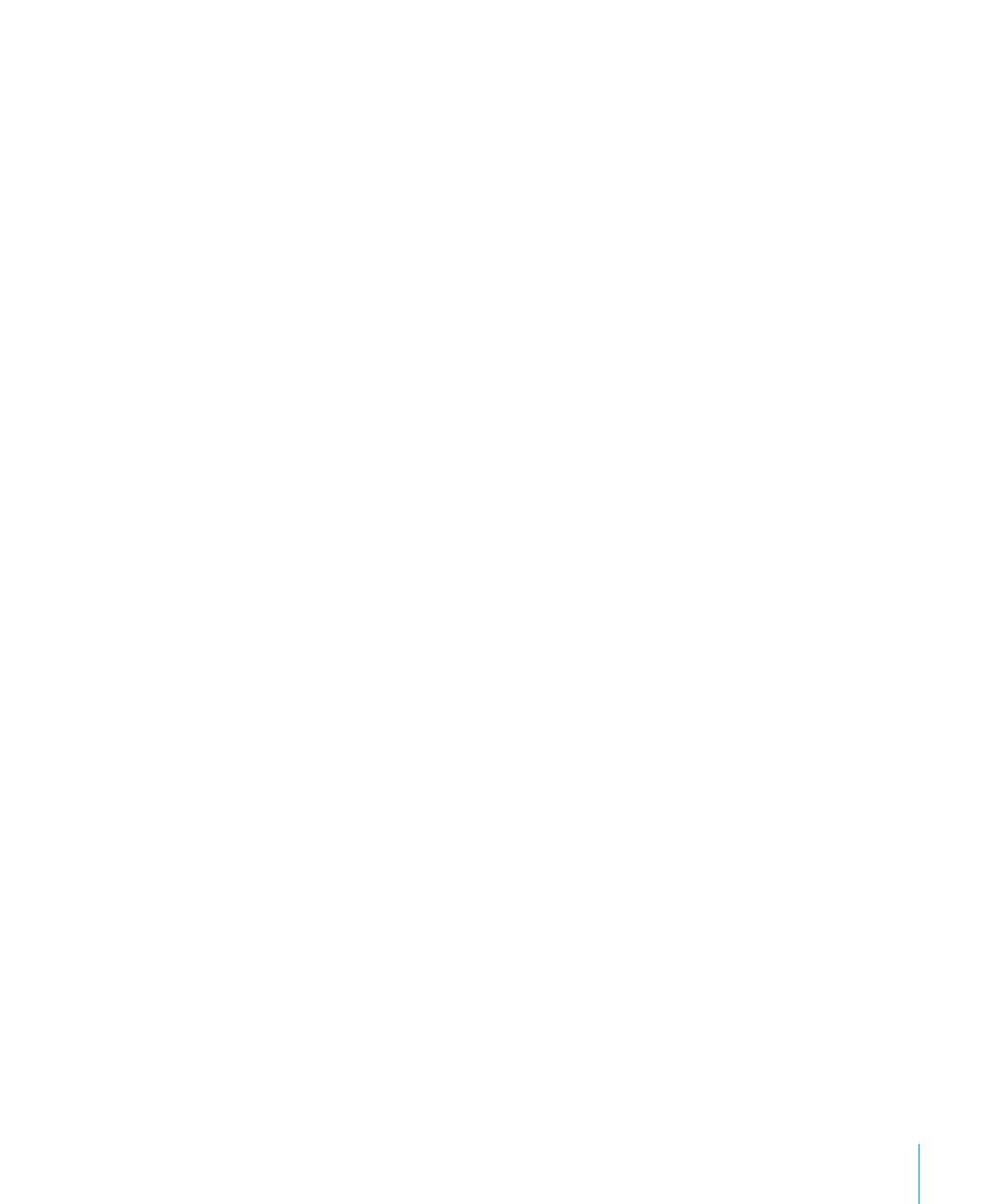
第
4
章
テキストを使って作業する
51
選択したテキストに取り消し線を引いて取り消し線をフォーマットするには:
1
ツールバーの「フォント」をクリックします。
2
「フォント」ウインドウで、テキスト取り消し線のポップアップメニューから使用したい取り消し線の種
類を選択します:
「
1
本」:
1
本線でテキストに線を引きます。
「
2
本」:
2
本線でテキストに線を引きます。
選択しているテキストに、テキストと同じ色の取り消し線が引かれます。
3
取り消し線の色を変更するには、テキスト取り消し線のポップアップメニューから「カラー」を選択します。
4
「カラー」パネルで色を選択します。
取り消し線には選択した色が反映されますが、テキストの色は元のままです。